神舟战神怎么重装win7系统?
你有没有发现,现在买的神舟战神笔记本都不带光驱了?以前我们装系统还会用光碟,但现在这种方法已经跟不上时代了。毕竟,现在的笔记本都越来越轻薄,光驱早就被淘汰了。重装系统的时候,光碟已经不再是主流选择了。其实,现在最符合时代潮流的重装系统方式就是一键重装,简单快捷。接下来,我给大家演示一遍,如何用一键重装的方法,来完成win7的重装。

一、重装系统所需工具
下载免费专业的一键重装系统软件(点击红字下载)
二、重装win7系统前,要注意什么呢?
1. 数据备份:首先,你得把重要的文件,还有桌面上那些乱七八糟但其实很重要的东西,全部拷到移动硬盘或U盘上,等系统重装完成,C盘的东西可就没有了。
2. 检查硬件:win7虽然经典,但不是所有笔记本都合适。重装前,检查一下电脑配置,尤其是CPU和内存,别重装失败。
3. 暂时关闭安全工具:把电脑上的杀毒软件、防火墙的,先暂时关闭掉,否则它们会阻止系统文件的安装,导致重装失败。
三、系统一键重装步骤详解
1.启动桌面的“韩博士装机大师”,随后点击“开始重装”,进行系统重装。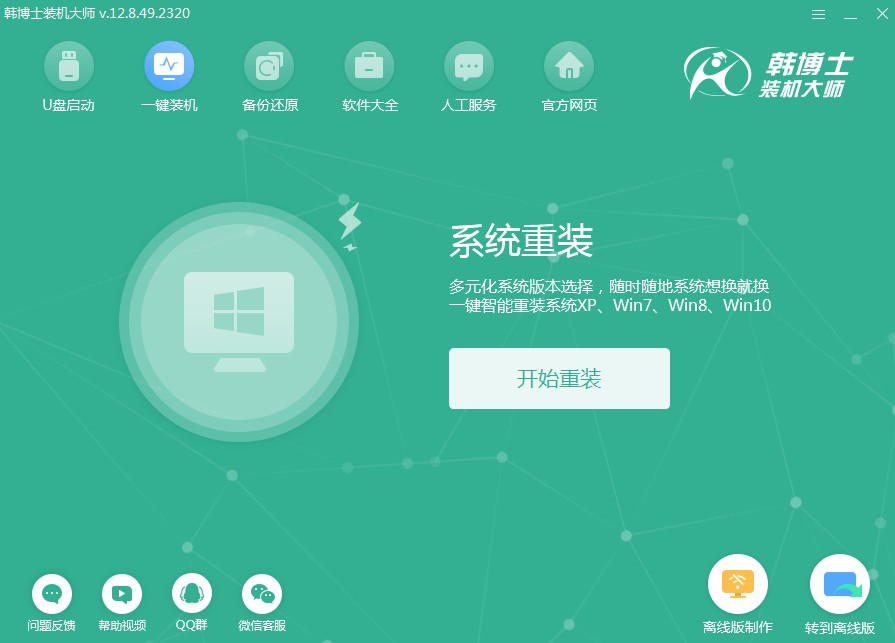
2.系统正在执行“环境监测”,您无需干预,待检测自动结束后,点击“下一步”。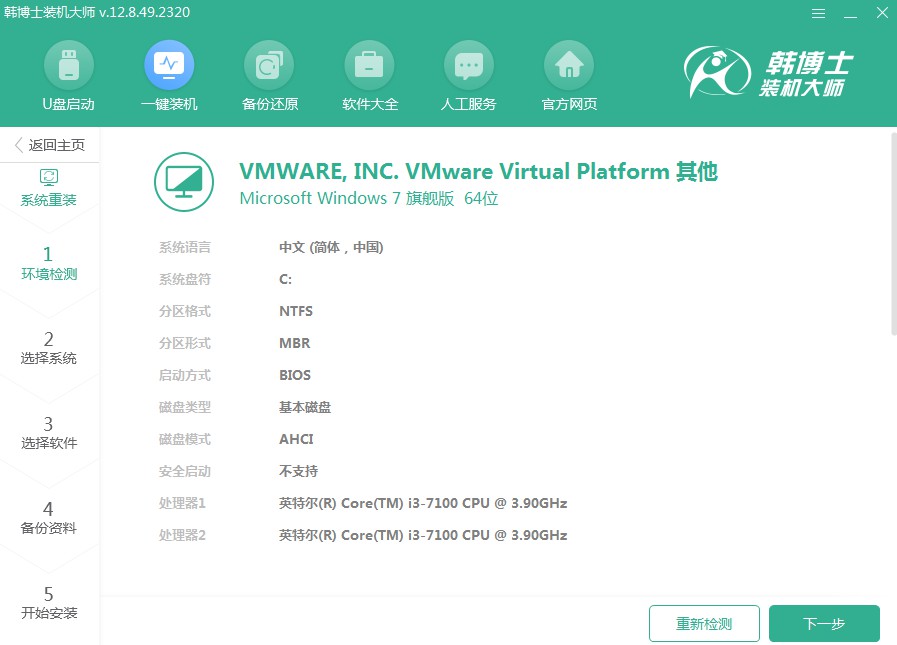
3.确定要下载的win7文件,然后进行下载,并安装到你的电脑里。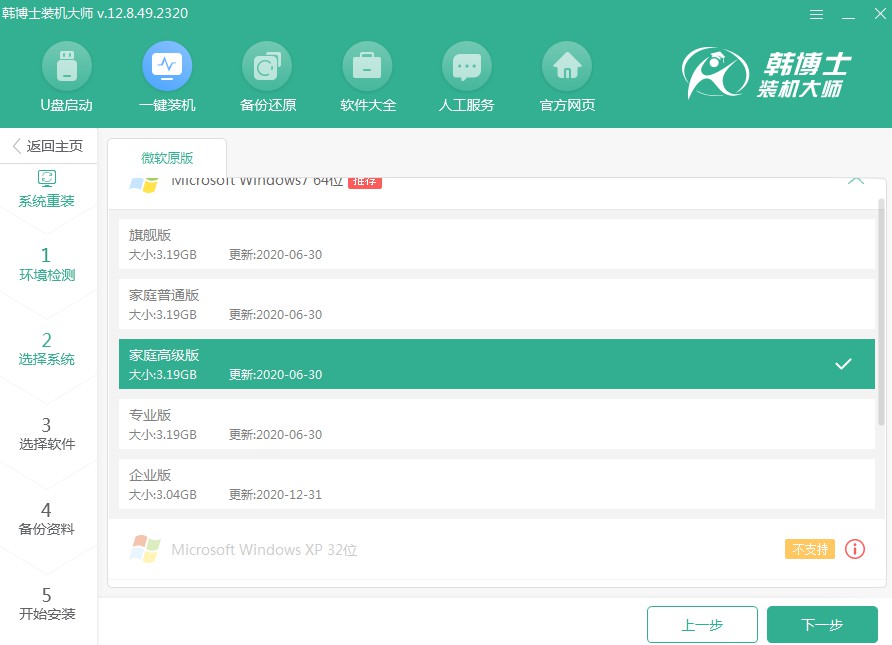
4.现正下载系统文件,稍等一会,无需您操作,完全下载后就完成了。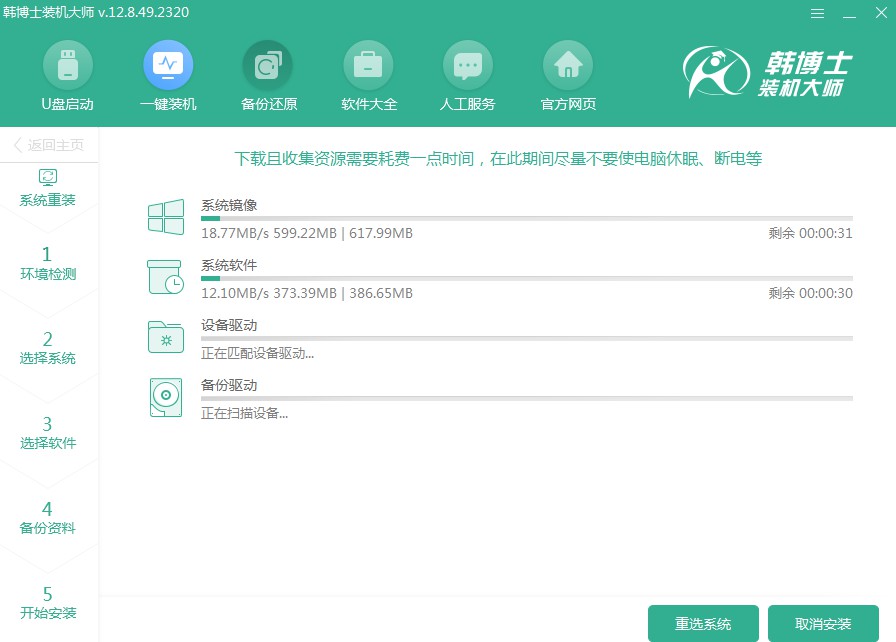
5.系统部署安装环境正在进行,请您暂时不要进行任何操作,保持耐心,等待它自行完成,完成后请点击“立即重启”。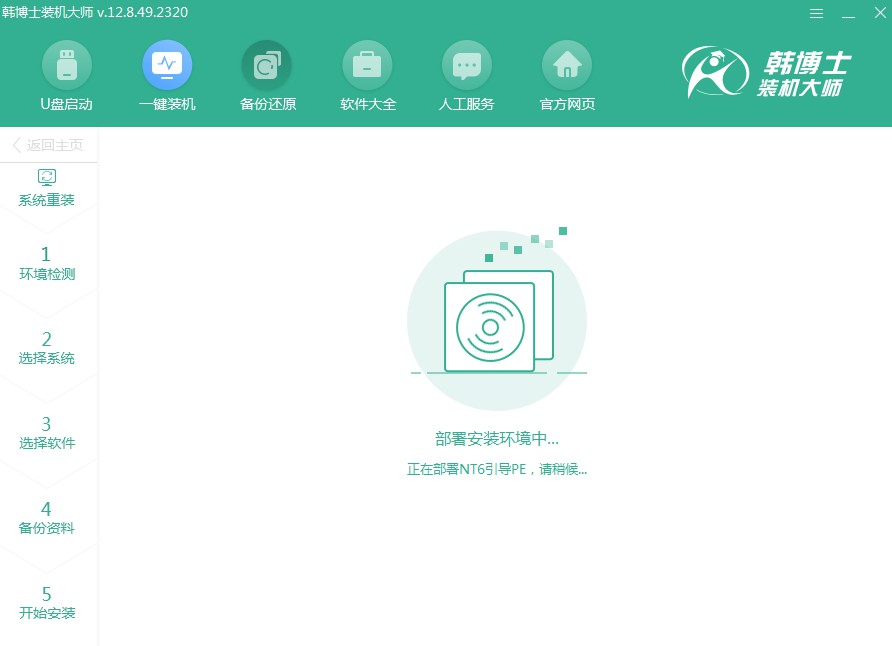
6.在屏幕所展示的列表中,选定第二项,然后敲击回车键以便进入PE系统。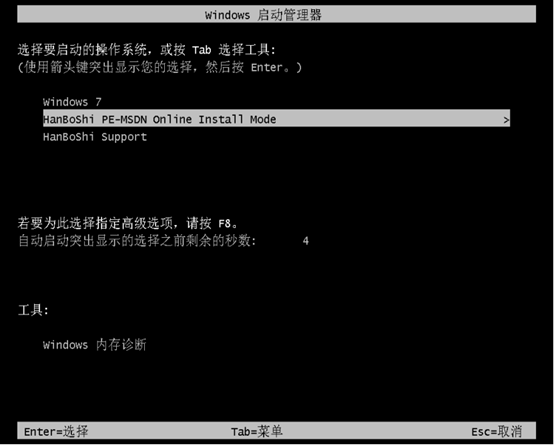
7.进入PE界面之后,win7系统就自动开始安装了,你什么也不用做,耐心等待安装完成后,再点击“立即重启”就行。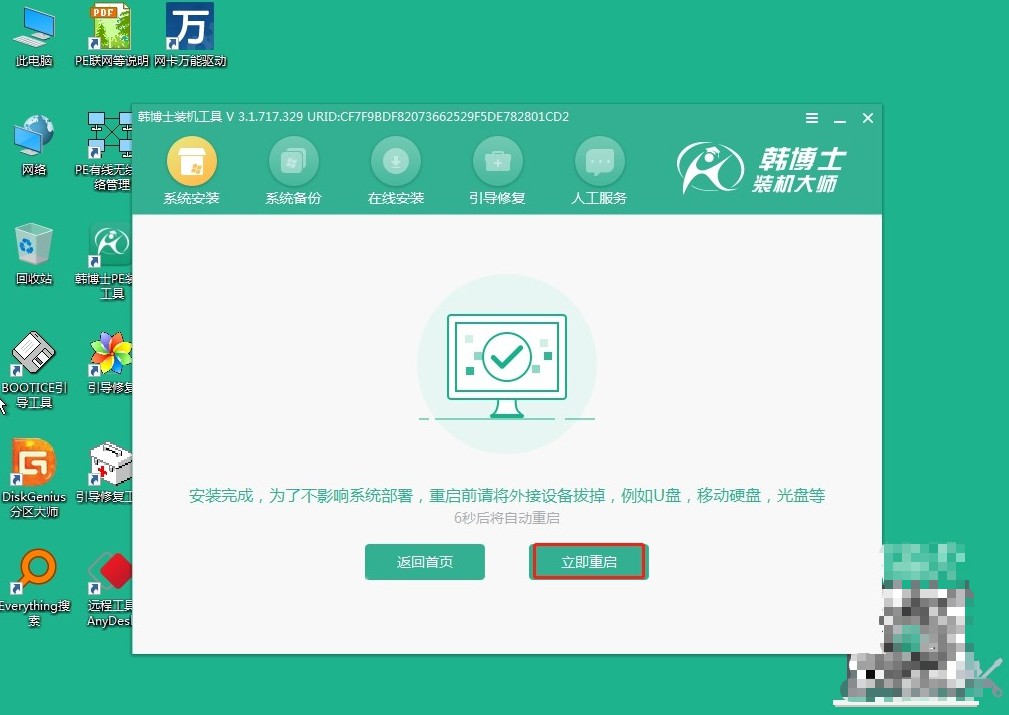
8.电脑重启之后,要是你能看见win7的桌面界面,那就说明win7系统,已经成功安装到你的电脑上啦!
神舟战神如何重装win7系统?一键重装系统作为一种新兴的、便捷的系统重装方式,越来越受到大家的欢迎。如果你的神舟战神笔记本需要重装系统,不妨试试这种方法,相信你会发现,原来重装系统也可以这么简单高效。当然啦,一定要记得备份数据哦!

